Ořezové značky: Co jsou a jak je vytvořit v grafických programech
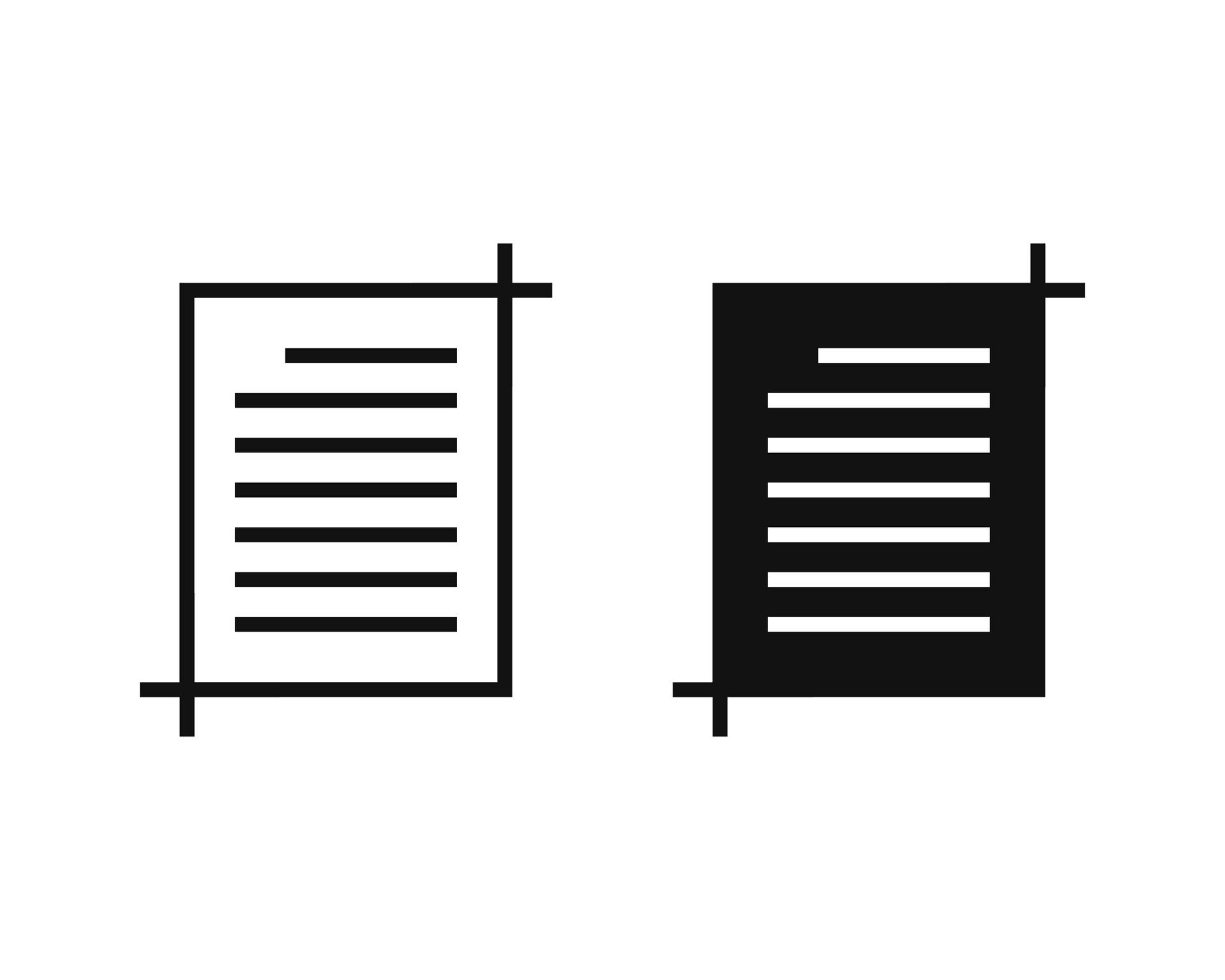
Ořezové značky jsou důležitým prvkem v grafickém designu a tiskovém průmyslu. Pomáhají zaručit přesný ořez hotového tiskového materiálu, což zvyšuje kvalitu a profesionální vzhled výsledného produktu. V tomto článku se zaměříme na ořezové značky, spadávku a safe zónu a ukážeme, jak je vytvořit v několika populárních grafických programech: Adobe Photoshop, Adobe InDesign, CorelDRAW a Canva.
Ořezové značky, spadávka a safe zóna
Ořezové značky
Ořezové značky jsou čáry, které se nacházejí na okrajích tiskového materiálu. Tyto čáry pomáhají tiskařům přesně oříznout výtisky do správné velikosti. Bez ořezových značek by mohlo dojít k nepřesnostem při ořezávání, což by mělo za následek nekonzistentní velikosti nebo špatně zarovnané okraje.
Spadávka
Spadávka je okrajová oblast, která se nachází za ořezovými značkami. Je to místo, kam sahá tisk, aby se zabránilo vzniku bílých nebo nevytištěných okrajů v případě, že dojde k nepřesnostem při ořezu. Spadávka zajišťuje, že výtisky budou mít kontinuální obraz nebo barvu až k okraji, i když dojde k mírným posunům při ořezávání.
Safe zóna
Safe zóna je oblast vnitřního okraje tiskového materiálu, která je určena pro umístění důležitých prvků, jako jsou texty, loga nebo grafika. Umístění těchto prvků v safe zóně zajišťuje, že nebudou oříznuty nebo deformovány během procesu ořezu.
Vytváření ořezových značek v grafických programech
Ořezové značky v Adobe Photoshop
- Otevřete dokument, na kterém chcete přidat ořezové značky.
- Klikněte na „Image“ (Obraz) v horním menu a zvolte „Canvas Size“ (Velikost plátna).
- Zvětšete velikost plátna o hodnotu spadávky (např. 3 mm) na každé straně dokumentu. Ujistěte se, že všechny důležité prvky jsou umístěny ve safe zóně.
- Klikněte na „View“ (Zobrazení) v horním menu a zvolte „New Guide Layout“ (Nová rozložení průvodce).
- Nastavte počet sloupců a řádků na 1 a zadejte hodnotu spadávky do políček pro okraje. Klikněte na „OK“.
- Klikněte na „File“ (Soubor) > „Print“ (Tisk) a zaškrtněte políčko „Corner Crop Marks“ (Ořezové značky v rozích). Tím se přidají ořezové značky do tiskového materiálu.
Ořezové značky v Adobe InDesign
- Otevřete dokument, na kterém chcete přidat ořezové značky.
- Klikněte na „File“ (Soubor) > „Document Setup“ (Nastavení dokumentu).
- Zadejte hodnotu spadávky do políčka „Bleed“ (Spadávka) a ujistěte se, že všechny důležité prvky jsou umístěny ve safe zóně.
- Když jste připraveni na tisk, klikněte na „File“ (Soubor) > „Export“ (Exportovat) a zvolte formát PDF.
- V okně „Export Adobe PDF“ (Exportovat Adobe PDF) zaškrtněte políčko „Use Document Bleed Settings“ (Použít nastavení spadávky dokumentu) a „Crop Marks“ (Ořezové značky). Tím se přidají ořezové značky do tiskového materiálu.
Ořezové značky v CorelDRAW
- Otevřete dokument, na kterém chcete přidat ořezové značky.
- Klikněte na „Layout“ (Rozložení) > „Page Setup“ (Nastavení stránky) a zadejte hodnotu spadávky do políčka „Bleed“ (Spadávka). Ujistěte se, že všechny důležité prvky jsou umístěny ve safe zóně.
- Klikněte na „Tools“ (Nástroje) > „Print Preview“ (Náhled tisku).
- V panelu „Print Preview“ (Náhled tisku) zaškrtněte políčko „Crop Marks“ (Ořezové značky). Tím se přidají ořezové značky do tiskového materiálu.
Ořezové značky v Canva
Canva bohužel neumožňuje přidání ořezových značek přímo v editoru. Pokud chcete vytvořit design s ořezovými značkami, musíte nejprve manuálně nastavit spadávku a safe zónu ve vašem designu. Poté můžete design uložit jako PDF soubor a ořezové značky přidat pomocí externího nástroje nebo aplikace, která umožňuje úpravu PDF souborů.
- Otevřete nový dokument v Canvě a nastavte rozměry tak, aby zahrnovaly spadávku. Například, pokud má váš design velikost A4 (210 x 297 mm) a chcete přidat spadávku 3 mm, nastavte rozměry na 216 x 303 mm.
- Vytvořte průhledný obdélník se stejnými rozměry jako váš design bez spadávky (v tomto případě 210 x 297 mm) a umístěte jej do středu dokumentu. Tím vytvoříte vizuální safe zónu.
- Navrhněte svůj design uvnitř safe zóny a ujistěte se, že všechny důležité prvky jsou umístěny ve safe zóně.
- Když je váš design hotov, klikněte na „Download“ (Stáhnout) a zvolte formát PDF. Tím se vytvoří PDF soubor s vaším designem a spadávkou.
- Otevřete PDF soubor v externím nástroji nebo aplikaci, která umožňuje úpravu PDF souborů a přidání ořezových značek. Přidejte ořezové značky na správných místech a uložte soubor.
Ořezové značky, spadávka a safe zóna jsou důležité prvky při přípravě tiskových materiálů. Přesné nastavení těchto prvků zajišťuje, že výsledný produkt bude mít profesionální vzhled a bude vytištěn bez chyb. V tomto článku jsme prošli postupem, jak vytvořit ořezové značky v několika populárních grafických programech, jako jsou Adobe Photoshop, Adobe InDesign, CorelDRAW a Canva. V případě Canvy je proces o něco složitější, ale stále možný s pomocí externího nástroje nebo aplikace.
